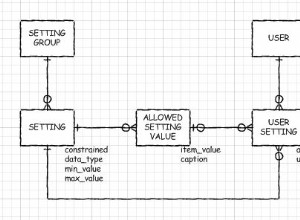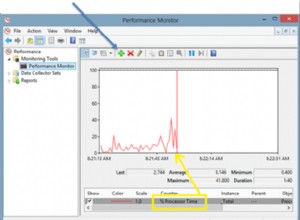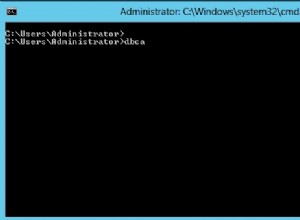Dans Oracle Database, utilisez l'utilitaire loadjava pour charger le fichier JAR. L'utilitaire loadjava crée des objets de schéma dans la base de données Oracle, puis y charge le contenu du fichier JAR. Vous devez donc disposer des privilèges CREATE TABLE AND CREATE PROCEDURE pour utiliser l'utilitaire loadjava. De plus, vous avez besoin de certaines autorisations sur les programmes Java pour l'exécuter. Dans ce tutoriel, j'explique comment charger le fichier JAR dans Oracle Database.
Suivez ces étapes pour charger le fichier JAR dans la base de données Oracle
- Si vous chargez des fichiers JAR pour la première fois pour exécuter des programmes Java , puis exécutez les commandes suivantes dans Oracle en vous connectant avec les informations d'identification SYS, sinon vous pouvez ignorer cette étape . Exécutez les instructions comme indiqué ci-dessous :
Remarque : Remplacez USERNAME par le nom d'utilisateur auquel vous souhaitez accorder l'autorisation.
sqlplus sys/syspsw@orcl as sysdba
call dbms_java.grant_permission('USERNAME', 'java.util.PropertyPermission','*', 'read,write');
execute dbms_java.grant_permission('USERNAME','java.util.PropertyPermission','*','read');
execute dbms_java.grant_permission( 'USERNAME', 'SYS:java.lang.RuntimePermission', 'getClassLoader', ' ' );
execute dbms_java.grant_permission( 'USERNAME', 'SYS:oracle.aurora.security.JServerPermission', 'Verifier', ' ' );
execute dbms_java.grant_permission( 'USERNAME', 'SYS:java.lang.RuntimePermission', 'accessClassInPackage.sun.util.calendar', ' ' ) ;
execute dbms_java.grant_permission( 'USERNAME', 'java.net.SocketPermission', '*', 'connect,resolve' );
execute dbms_java.grant_permission( 'USERNAME', 'SYS:java.lang.RuntimePermission', 'createClassLoader', ' '); - Ouvrez maintenant l'invite de commande et accédez au répertoire où se trouvent vos fichiers JAR. Par exemple, si vous avez extrait des fichiers JAR sur C:\javajars, modifiez le dossier actuel en C:\javajars. Exécutez ensuite la commande loadjava comme suit :
Remarque : Modifiez le USERNAME, le PASSWORD et le DBNAME avec vos détails d'utilisateur et de base de données. Remplacez également activation.jar par le nom de votre fichier Jar.
loadjava -user USERNAME/PASSWORD@DBNAME -resolve -synonym activation.jar
Si l'exécution de la commande ci-dessus s'est terminée sans donner de message, cela signifie que tout va bien. Vos fichiers JAR sont chargés avec succès.
Voir aussi :
- Java dans une base de données Oracle
- Comment installer le package UTL_MAIL dans Oracle